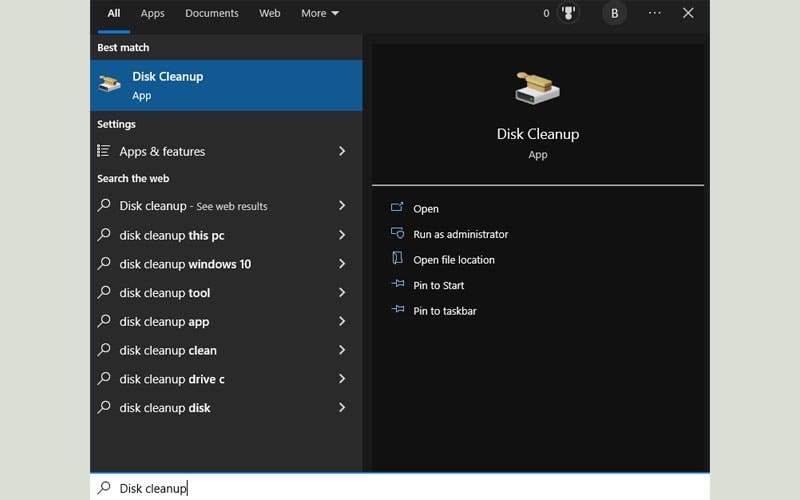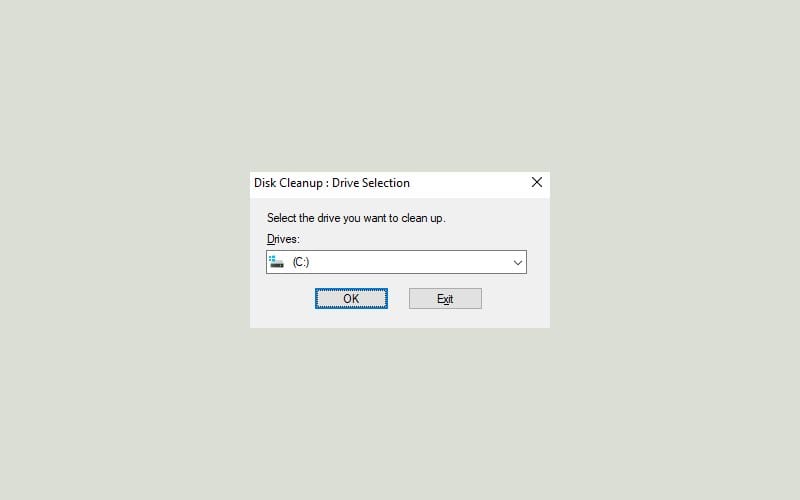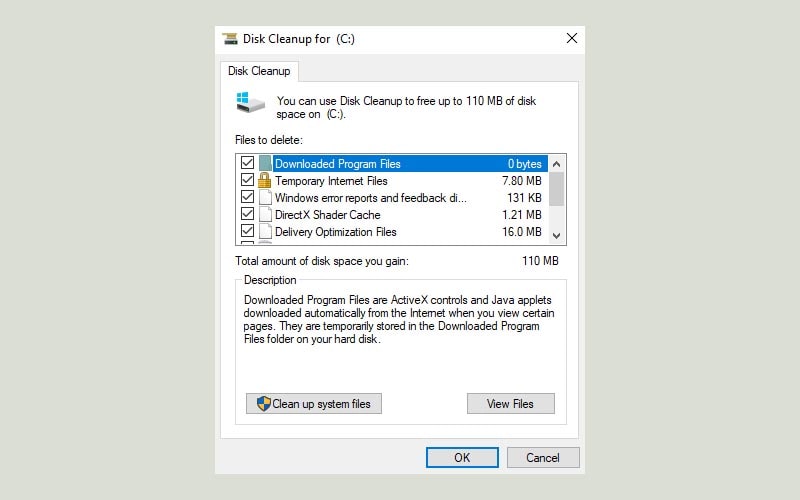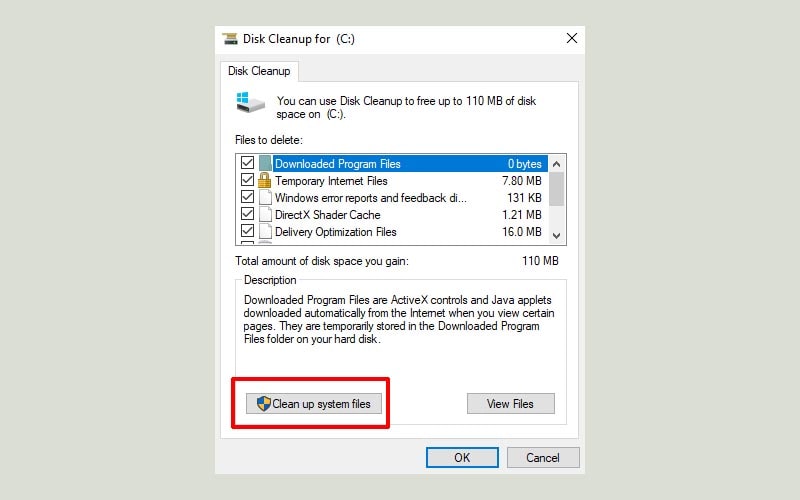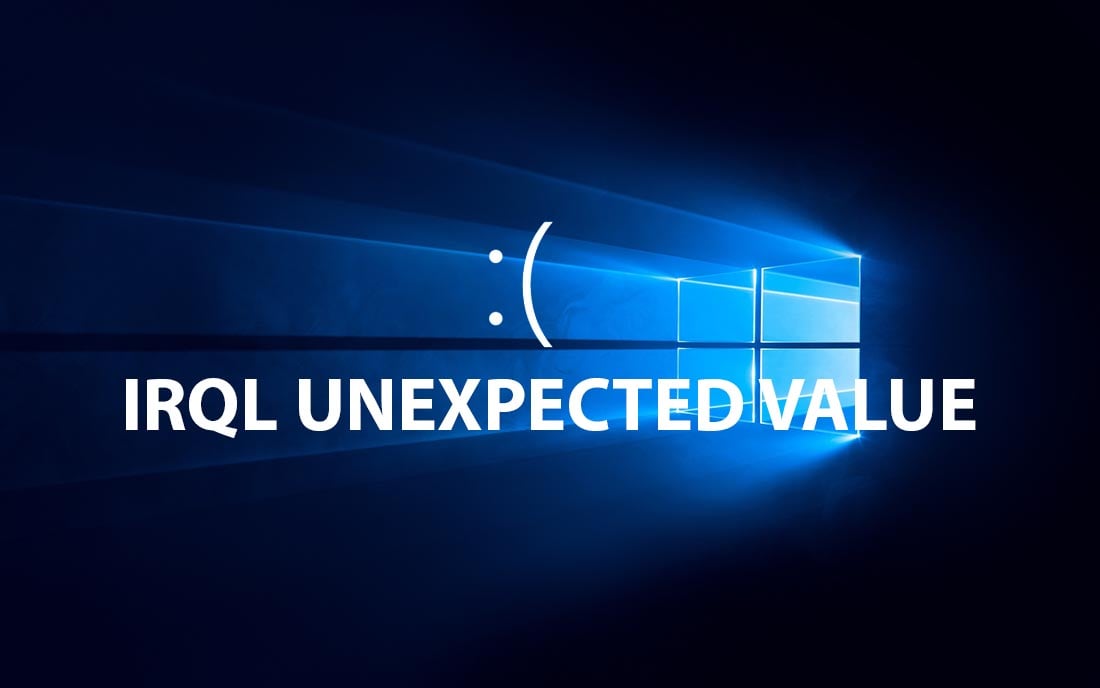Lỗi màn hình xanh FAST ERESOURCE PRECONDITION VIOLATION thường xảy ra trên Windows 10. Tuy nhiên bạn vẫn có thể gặp lỗi này trên các phiên bản khác của Windows. Nguyên nhân chủ yếu dẫn đến lỗi BSoD này đó là driver đã cũ. Ngoài ra còn một số nguyên nhân khác nữa, vì vậy hãy tham khảo một số cách dưới đây để khắc phục lỗi trên nhé.
Cách fix lỗi FAST ERESOURCE PRECONDITION VIOLATION trên Windows
1. Khởi động qua chế độ an toàn
- Nhấn phím cửa sổ và click vào biểu tượng Power.
- Giữ phím Shift, sau đó chọn Restart.
- Windows sẽ khởi động lại và hiện ra các tùy chọn Startup nâng cao. Chọn Troubleshoot.
- Tiếp theo nhấn vào Advanced options.
- Chọn Startup Settings và nhấn nút Restart để khởi động lại.
- Nhấn phím 4 để khởi động hệ thống trong chế độ an toàn.
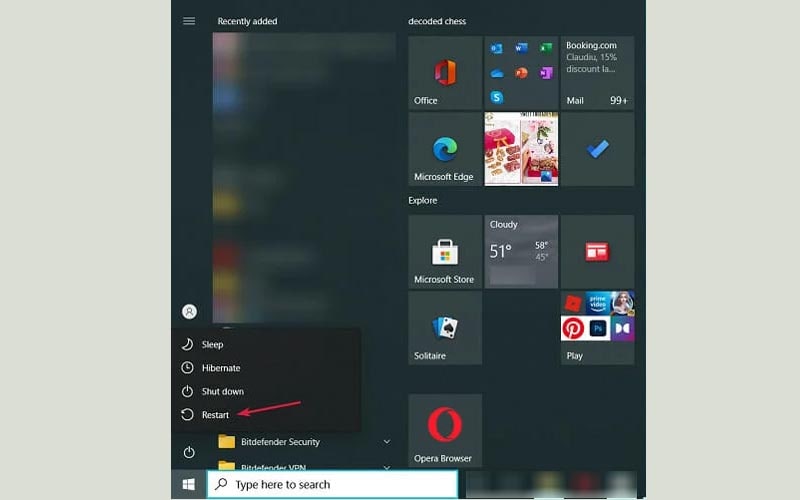


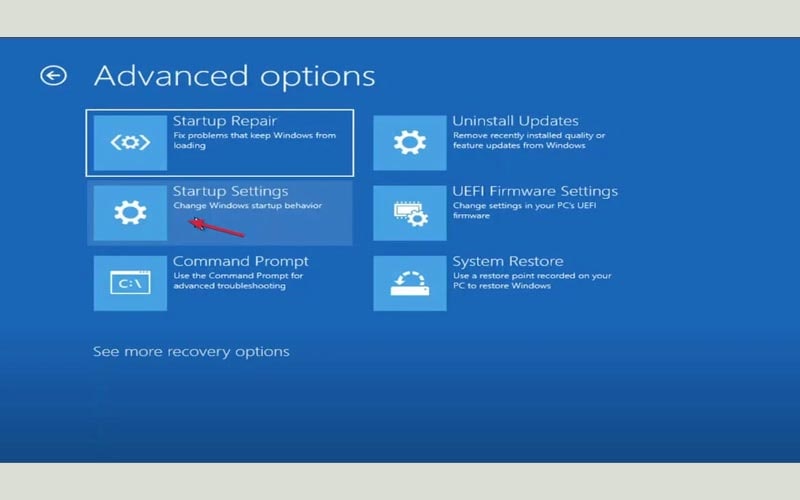
2. Tắt automatic restart
- Nhấn tổ hợp phím Windows + E để mở File Explorer, sau đó click chuột phải vào This PC. -> Properties.
- Chọn Advanced System Settings.
- Cửa sổ mới hiện ra, di chuyển đến tab Advanced, tìm đến mục Startup and Recovery và chọn Settings.
- Trong cửa sổ Startup and Recovery, bỏ tích tùy chọn Automatically restart.
- Nhấn OK để lưu thay đổi.




3. Xóa các bản cập nhật lỗi
- Nhấn tổ hợp phím Windows + I để mở màn Settings, chọn Update & Security.
- Chọn View update history.
- Chọn Uninstall updates.
- Một danh sách các bản cập nhật đã cài đặt xuất hiện. Double click vào bản cập nhật gần đây để xóa.
- Restart PC và kiểm tra lại.


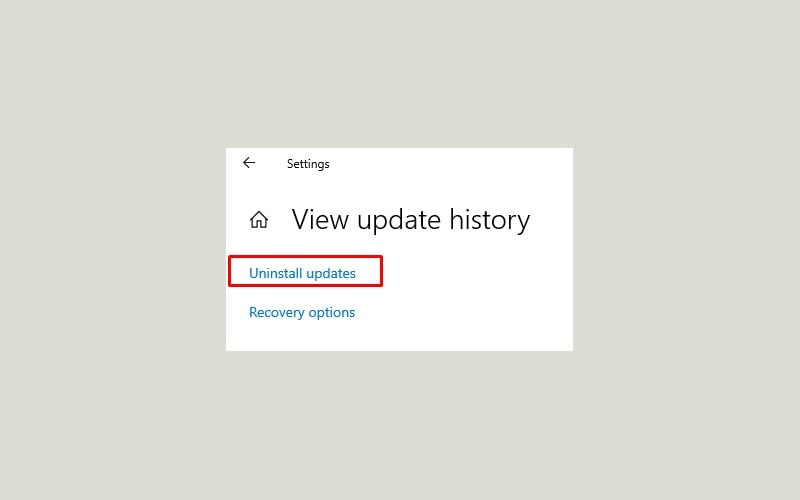

4. Kiểm tra ổ cứng
- Nhấn phím cửa sổ, gõ cmd và chọn Run as administrator để mở Command Prompt dưới quyền Admin.
- Sau đó chạy dòng lệnh chkdsk C: /f. Thay “C” bằng ổ đĩa bất kỳ bạn muốn kiểm tra.
- Khởi động lại PC sau khi hoàn thành.


5. Dọn rác ổ cứng
- Nhấn phím cửa sổ, gõ Disk cleanup và nhấn Enter.
- Chọn ổ đĩa cần dọn dẹp.
- Cửa sổ mới hiện ra, tích chọn tất cả những tệp tin không dùng đến và nhấn OK để xóa.
- Tiếp theo nhấn vào nút Clean up system files -> chọn ổ.
- Chọn tất cả những file không cần thiết và nhấn OK để xóa.